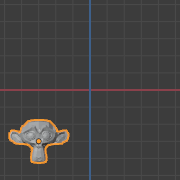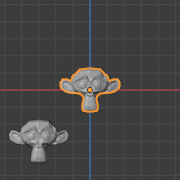Annulla & Ripristina¶
Gli strumenti elencati di seguito ti consentono di ripristinare un’azione accidentale, ripetere l’ultima azione o scegliere di ripristinare un punto specifico, scegliendo da un elenco di azioni recenti registrate da Blender.
Annulla¶
Riferimento
- Modalità:
Tutte le Modalità
- Menù:
- Scorciatoia:
Ctrl-Z
Se vuoi annullare l’ultima azione, premi Ctrl-Z.
Vedi anche
Memory & Limits Preferences to change undo settings.
Ripristina¶
Riferimento
- Modalità:
Tutte le Modalità
- Menù:
- Scorciatoia:
Shift-Ctrl-Z
Per ripristinare l’azione Annulla, premere Shift-Ctrl-Z.
Regola Ultima Operazione¶
Riferimento
- Modalità:
Tutte le Modalità
- Menù:
- Scorciatoia:
F9
You can tweak the parameters of an operator after running it. In editors that support it, there is a «head-up display» panel in the bottom left based on the last performed operation. Alternatively, you can create a pop-up with F9 which does the same thing.
For example, if your last operation was a rotation in Object Mode, Blender will show you the last value changed for the angle (see Fig. Rotazione (Modalità Oggetto, 60 gradi). left), where you can change your action back completely by typing Numpad0 in the Angle Field. There are other useful options, based on the operator, and you cannot only Undo actions, but change them completely using the available options.
If you are in Edit Mode, Blender will also change its contents based on your last action taken. In the second example (on the right), the last operation was a Move in Object Mode; but a Scale on a Face in Edit Mode, and, as you can see, the contents of Adjust Last Operation are different, because of the mode (Edit Mode) (See Fig. Scala (Modalità Modifica, Ridimensiona faccia). right).
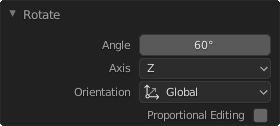
Rotazione (Modalità Oggetto, 60 gradi).¶ |

Scala (Modalità Modifica, Ridimensiona faccia).¶ |
Suggerimento
Alcune operazioni producono risultati particolarmente utili utilizzando Regola Ultima Operazione. Ad esempio, l’aggiunta di un cerchio nella vista 3D; se riduci i Vertici a tre, otterrai un triangolo equilatero perfetto.
Suggerimento
La regione Regola Ultima Operazione può essere nascosta da .
Annulla Cronologia¶
Riferimento
- Modalità:
Tutte le Modalità
- Menù:
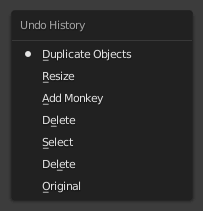
Il menù Annulla Cronologia.¶
C’è anche una Annulla Cronologia delle ultime azioni intraprese, registrata da Blender.
La parte superiore dell’elenco corrisponde alle azioni più recenti. Una piccola icona di un punto accanto a una delle voci indica lo stato corrente. Il rollback delle azioni utilizzando la funzione Annulla Cronologia ti riporterà all’azione scelta. Proprio come puoi alternare andando indietro nel tempo con Annulla e poi in avanti con *Ripristina *, puoi saltare sulla sequenza temporale Annulla fino a quando non fai una nuova modifica. Dopo aver apportato una nuova modifica, Annulla Cronologia viene troncata a quel punto. La selezione di una delle voci nell’elenco porta lo stato corrente in quella posizione.
Ripeti Ultima¶
Riferimento
- Modalità:
Tutte le Modalità
- Pannello:
- Scorciatoia:
Shift-R
La funzione Ripeti Ultima ripeterà l’ultima azione quando premi Shift-R.
In the example images below, we duplicated a Monkey mesh and moved it a bit. Using repeat Shift-R, the Monkey was duplicated and moved a second time.
Ripeti Cronologia¶
Riferimento
- Modalità:
Tutte le Modalità
- Menù:
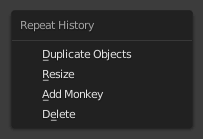
Il menù Ripeti Cronologia.¶
La funzione Ripeti cronologia ti presenterà un elenco delle ultime azioni ripetute e potrai scegliere le azioni che desideri ripetere. Funziona allo stesso modo della Annulla Cronologia, spiegata sopra, ma l’elenco contiene solo azioni ripetute.
Importante
Quando esci da Blender, l’elenco completo delle azioni dell’utente andrà perso, anche se salvi il file prima di uscire.
Vedi anche
Sezione risoluzione problemi su Ripristino del lavoro perso.